アップロードツールの設定をする
アップロードツールの設定はタスクトレイのアップロードツールのアイコンを右クリックして表示されるメニューの「設定」または、同アイコンをクリックして表示されるポップアップウィンドウの右上のアカウントアイコンをクリックして表示されるメニューの「設定」から開きます。
フォルダ
アップロード元、アップロード先フォルダを追加、編集します。
複数のフォルダを追加可能ですが、登録済みローカルフォルダと親子関係にあるローカルフォルダは設定できません。
「フォルダを追加」ボタンで新規追加、[...] ボタンの「編集」から編集できます。
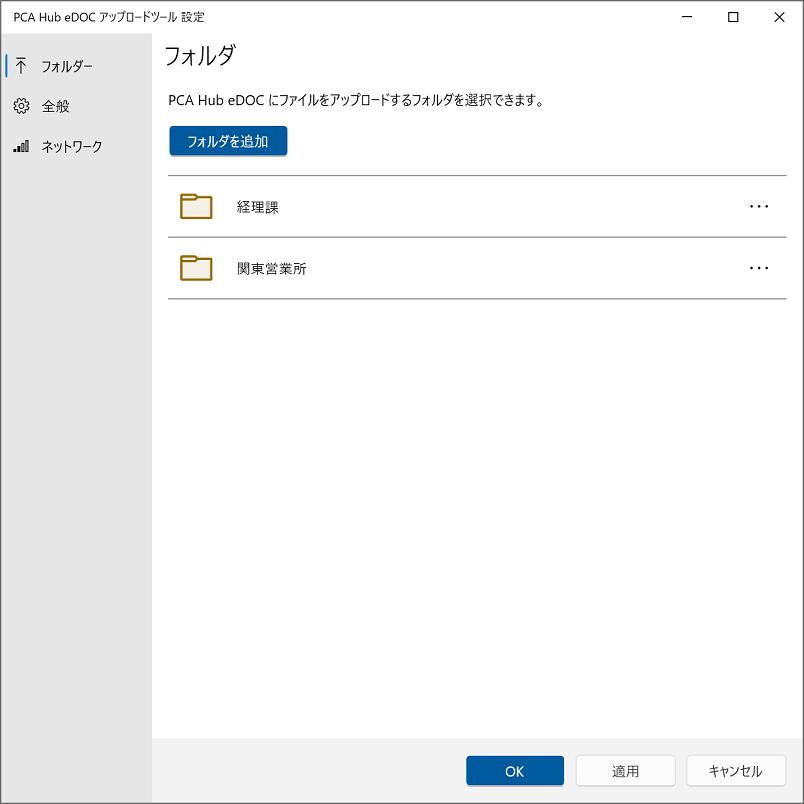
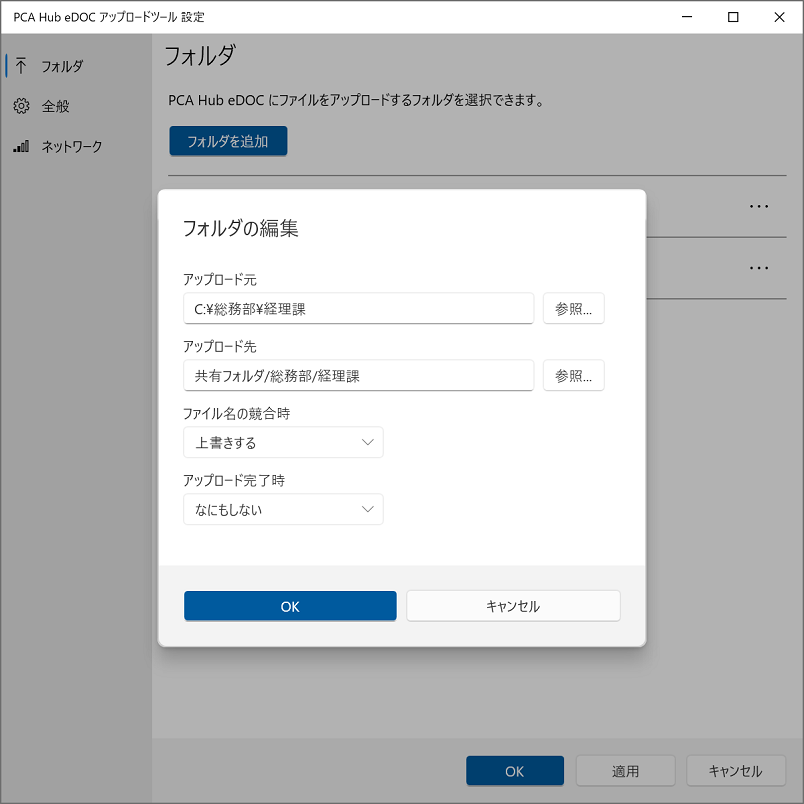
| 項目 | 説明 |
|---|---|
| アップロード元 | アップロード元フォルダを設定します。ネットワークフォルダも設定可能です。 |
| アップロード先 | アップロード先の PCA Hub eDOC フォルダを設定します。共有フォルダの場合、アップロードには編集者以上の権限レベルが必要です。 |
| ファイル名の競合時 | アップロード時に PCA Hub eDOC に同名ファイルがすでにある場合の動作を設定します。 ・上書きする ・別名で保存 ・なにもしない から選択します。 |
| アップロード完了時 | アップロード完了後のファイルの動作を設定します。 ・なにもしない ・$アップロード済みに移動 から選択します。 |
ファイル名の競合時
アップロード時に PCA Hub eDOC に同名ファイルがすでにある場合の動作を設定します。
上書きする
上書きアップロードします。PCA Hub eDOC のファイルには履歴が追加されます。
別名で保存
競合しない別名でアップロードします。(例: 領収書 (1).pdf)
なにもしない
アップロードツールはファイルをアップロードしません。
アップロード完了時
アップロード完了後のファイルの動作を設定します。
なにもしない
アップロード完了後もファイルを元のフォルダに残します。
$アップロード済みフォルダに移動
アップロード元フォルダに隠し属性のフォルダ「$アップロード済み」を作成しアップロードを完了したファイルを移動します。
全般
アプリの全般設定です。
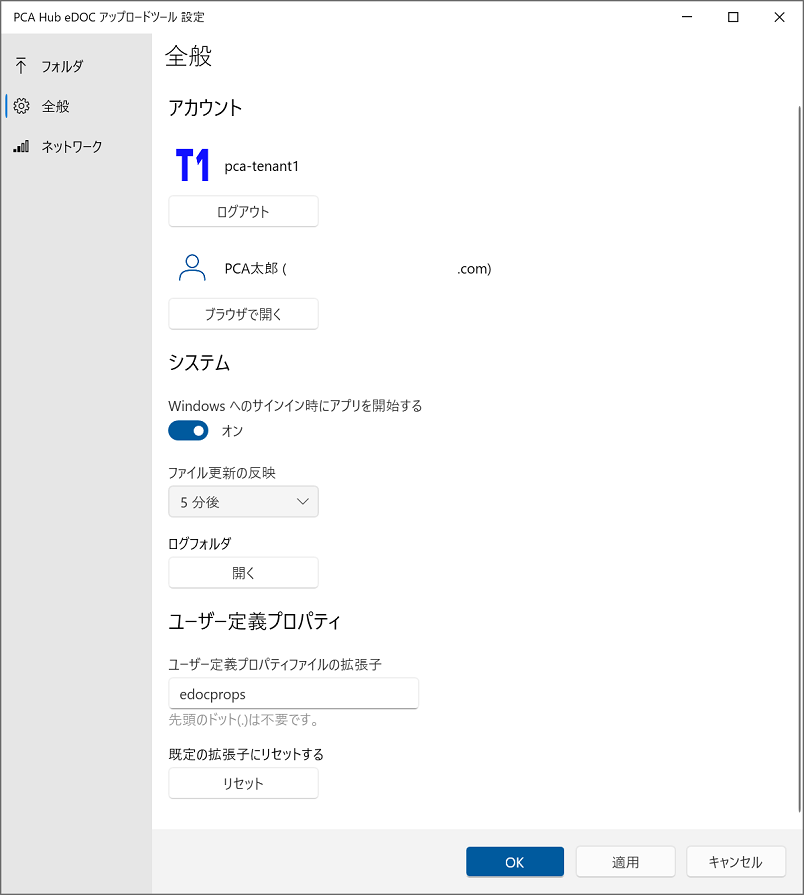
| 項目 | 説明 |
|---|---|
| アカウント | |
| テナント | 現在のテナント情報を表示します。 |
| ログアウト | ログアウトを実行します。 |
| アカウント | 現在のログインアカウント情報を表示します。 |
| ブラウザで開く | 現在のテナントの PCA Hub eDOC のページを既定のブラウザで開きます。 |
| システム | |
| Windows へのサインイン時にアプリを開始する | オンにするとアップロードツールをスタートアップに登録します。オフにすると登録解除します。 |
| ファイル更新の反映 | ファイルの更新からアップロードを開始するまでの時間を設定します。 |
| ログフォルダ | 「開く」をクリックするとログフォルダ(%LocalAppData%\PCA\EDocUploadClient\Logs)をエクスプローラーで開きます。 |
| ユーザー定義プロパティ | |
| ユーザー定義プロパティの拡張子 | ユーザー定義プロパティファイルの拡張子を設定します。最大20文字。先頭のドット(.) は不要です。 |
| 既定の拡張子にリセットする | 「ユーザー定義プロパティファイルの拡張子」に既定の拡張子にリセットします。 |
ネットワーク
ネットワーク関連の設定を行います。
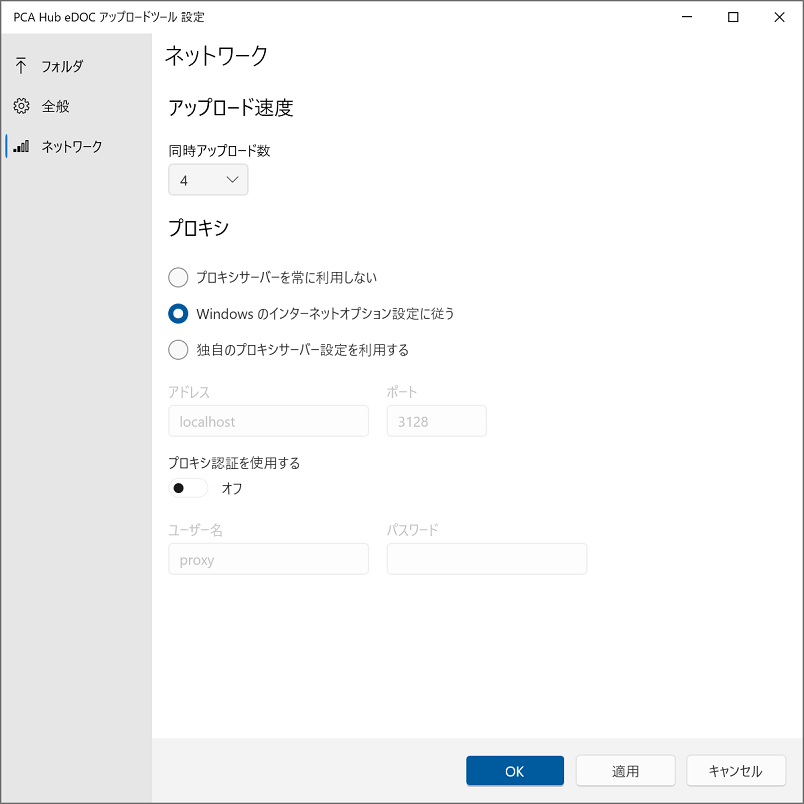
| 項目 | 説明 | 例 |
|---|---|---|
| アップロード速度 | ||
| 同時アップロード数 | ファイルの最大同時アップロード数を設定します。1~8。 | |
| プロキシ | ||
| プロキシサーバーを常に利用しない | ||
| Windows のインターネットオプション設定に従う | ||
| 独自のプロキシサーバー設定を利用する | ||
| アドレス | 独自のプロキシサーバーのアドレスを設定します。 | localhost |
| ポート | 独自のプロキシサーバーのポート番号を設定します。 | 8888 |
| プロキシ認証を使用する | プロキシ認証 (BASIC認証) を使用する場合にオンにします。 | |
| ユーザー名 | プロキシ認証のユーザー名を設定します。 | proxy-user |
| パスワード | プロキシ認証のパスワードを設定します。 | p@ssword |